Win10账户被停用?快找管理员解决!
2025-06-05 17:09:30
0浏览
收藏
最近,部分Win10用户在开机时遭遇“您的账户已被禁用,请联系系统管理员”的提示,无法正常进入系统。本文提供了两种有效的解决方案:第一种方法通过强制关机并进入安全模式,使用默认Administrator账户创建新本地管理员账户;第二种方法则通过进入安全模式并使用计算机管理工具取消Administrator账户的禁用状态。希望这些方法能帮助用户顺利解决问题。
最近有部分win10用户在开机时遇到提示信息“您的账户已被禁用,请联系系统管理员”,导致无法顺利进入系统。针对这一问题,下面为大家整理了几种有效的解决方案。
解决方案一:
- 遇到该问题后,您可以尝试长按电源键强制关闭设备,然后重新开机。当看到Windows 10登录界面时,再次长按电源键强制关机,重复此操作三次。之后再次开机时,您会看到一个“查看高级修复选项”的按钮,点击它将进入Windows恢复环境(WinRE),接着选择“疑难解答”。
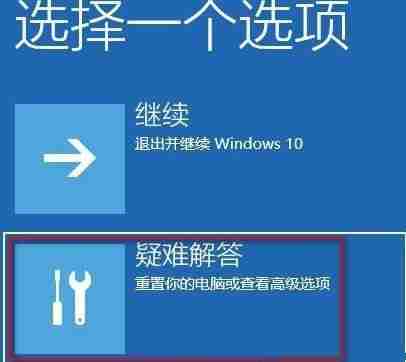
- 在接下来的界面中选择“高级选项”。
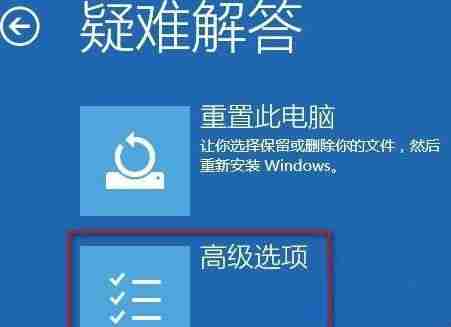
- 继续选择“启动设置”。

在启动设置窗口中点击“重启”。
当重启至启动设置界面后,按下F4键以进入安全模式。
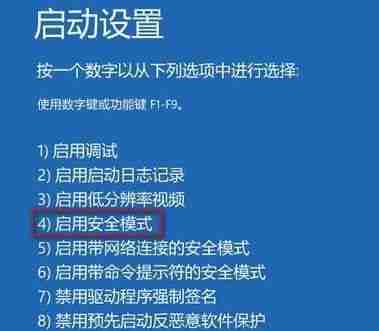
在安全模式下,系统会自动使用默认处于禁用状态的Administrator账户登录。随后按下WIN+I打开系统设置,选择账户选项,创建一个新的本地管理员账户,完成后重启即可使用新账户登录系统。
解决方案二:
首先重启电脑,正常启动操作系统。
开机时按下F8键进入开机选项菜单。
从菜单中选择普通安全模式(而非带命令行的安全模式)。输入命令
c:windowssystem32compmgmt.msc并回车,这将打开计算机管理界面。

- 可以直接右键单击桌面上的“此电脑”,然后选择“管理”。
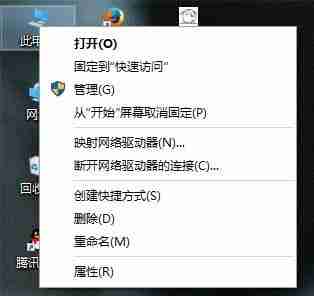
- 进入计算机管理界面后,依次展开“本地用户和组”以及“用户”。
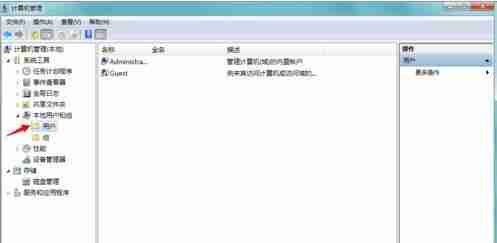
- 在右侧的用户列表中,右键点击“Administrator”,然后选择“属性”。
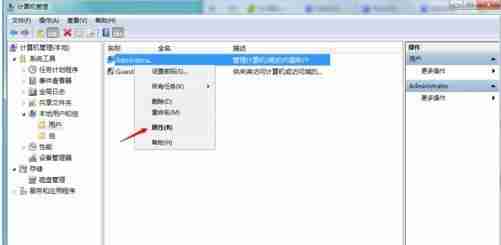
- 打开属性对话框后,取消勾选“账户已禁用”的选项,然后点击确定保存更改。
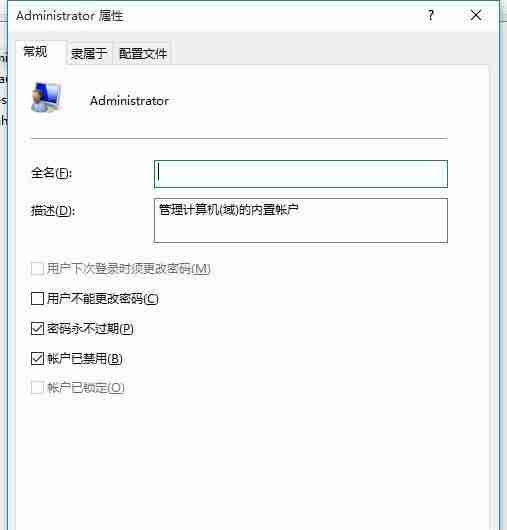
- 完成上述步骤后,注销当前会话并重新启动计算机,此时问题应该已经解决。
以上就是关于win10系统提示“您的账户已被禁用,请联系系统管理员”问题的两种解决办法。希望对大家有所帮助!
今天带大家了解了的相关知识,希望对你有所帮助;关于文章的技术知识我们会一点点深入介绍,欢迎大家关注golang学习网公众号,一起学习编程~
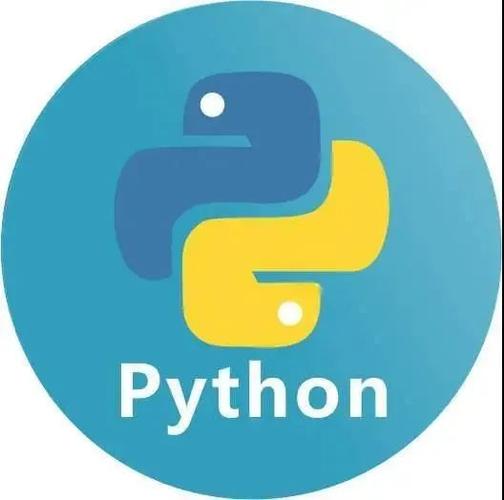 Python在NLP中的应用广泛,如文本分类、情感分析等。常用库有:1.**NLTK**:NLP领域常用,提供文本处理、词性标注等工具。2.**spaCy**:高性能,适用于工业级应用,支持词性标注等。3.**Gensim**:用于主题建模和文档相似性分析,处理大规模文本。4.**Transformers**:HuggingFace开发,提供预训练模型如BERT。5.**TextBlob**:简单
Python在NLP中的应用广泛,如文本分类、情感分析等。常用库有:1.**NLTK**:NLP领域常用,提供文本处理、词性标注等工具。2.**spaCy**:高性能,适用于工业级应用,支持词性标注等。3.**Gensim**:用于主题建模和文档相似性分析,处理大规模文本。4.**Transformers**:HuggingFace开发,提供预训练模型如BERT。5.**TextBlob**:简单
- 上一篇
- Python在NLP中的应用广泛,如文本分类、情感分析等。常用库有:1.**NLTK**:NLP领域常用,提供文本处理、词性标注等工具。2.**spaCy**:高性能,适用于工业级应用,支持词性标注等。3.**Gensim**:用于主题建模和文档相似性分析,处理大规模文本。4.**Transformers**:HuggingFace开发,提供预训练模型如BERT。5.**TextBlob**:简单
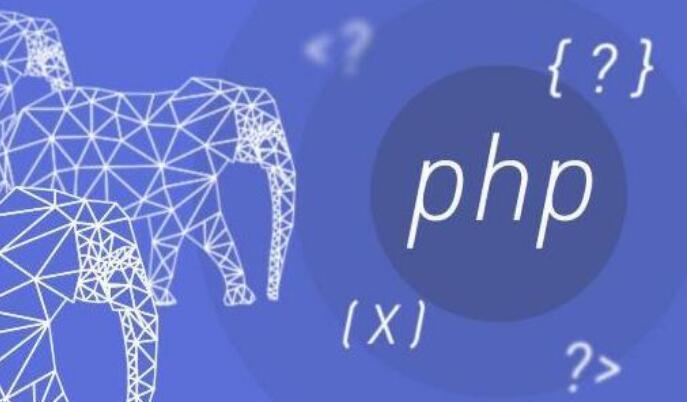
- 下一篇
- PHP数组遍历如何提前终止?
查看更多
最新文章
-

- 文章 · 软件教程 | 28秒前 | 路由器设置 Wi-Fi连接 TP-Link路由器 tplogin.cn 手机管理
- TP-Link官网登录及手机管理教程
- 202浏览 收藏
-

- 文章 · 软件教程 | 2分钟前 |
- 快手极速版提现入口位置详解
- 186浏览 收藏
-

- 文章 · 软件教程 | 4分钟前 |
- 微信消息不提醒解决方法通知修复技巧
- 339浏览 收藏
-

- 文章 · 软件教程 | 5分钟前 |
- Win10日志查看教程事件查看器使用方法
- 160浏览 收藏
-

- 文章 · 软件教程 | 6分钟前 |
- SendAnywhere安装失败怎么解决
- 139浏览 收藏
-

- 文章 · 软件教程 | 6分钟前 |
- 开机提示PressF1toResume怎么解决
- 454浏览 收藏
-

- 文章 · 软件教程 | 10分钟前 |
- 淘宝搜不到类目?优化刷新技巧全解析
- 470浏览 收藏
-

- 文章 · 软件教程 | 12分钟前 |
- 学习通考试防手机干扰设置教程
- 191浏览 收藏
-

- 文章 · 软件教程 | 15分钟前 |
- Windows11查看应用耗电方法
- 340浏览 收藏
-

- 文章 · 软件教程 | 15分钟前 |
- 彻底清除微信聊天记录的正确方法
- 386浏览 收藏
查看更多
课程推荐
-

- 前端进阶之JavaScript设计模式
- 设计模式是开发人员在软件开发过程中面临一般问题时的解决方案,代表了最佳的实践。本课程的主打内容包括JS常见设计模式以及具体应用场景,打造一站式知识长龙服务,适合有JS基础的同学学习。
- 543次学习
-

- GO语言核心编程课程
- 本课程采用真实案例,全面具体可落地,从理论到实践,一步一步将GO核心编程技术、编程思想、底层实现融会贯通,使学习者贴近时代脉搏,做IT互联网时代的弄潮儿。
- 516次学习
-

- 简单聊聊mysql8与网络通信
- 如有问题加微信:Le-studyg;在课程中,我们将首先介绍MySQL8的新特性,包括性能优化、安全增强、新数据类型等,帮助学生快速熟悉MySQL8的最新功能。接着,我们将深入解析MySQL的网络通信机制,包括协议、连接管理、数据传输等,让
- 500次学习
-

- JavaScript正则表达式基础与实战
- 在任何一门编程语言中,正则表达式,都是一项重要的知识,它提供了高效的字符串匹配与捕获机制,可以极大的简化程序设计。
- 487次学习
-

- 从零制作响应式网站—Grid布局
- 本系列教程将展示从零制作一个假想的网络科技公司官网,分为导航,轮播,关于我们,成功案例,服务流程,团队介绍,数据部分,公司动态,底部信息等内容区块。网站整体采用CSSGrid布局,支持响应式,有流畅过渡和展现动画。
- 485次学习
查看更多
AI推荐
-

- ChatExcel酷表
- ChatExcel酷表是由北京大学团队打造的Excel聊天机器人,用自然语言操控表格,简化数据处理,告别繁琐操作,提升工作效率!适用于学生、上班族及政府人员。
- 3200次使用
-

- Any绘本
- 探索Any绘本(anypicturebook.com/zh),一款开源免费的AI绘本创作工具,基于Google Gemini与Flux AI模型,让您轻松创作个性化绘本。适用于家庭、教育、创作等多种场景,零门槛,高自由度,技术透明,本地可控。
- 3413次使用
-

- 可赞AI
- 可赞AI,AI驱动的办公可视化智能工具,助您轻松实现文本与可视化元素高效转化。无论是智能文档生成、多格式文本解析,还是一键生成专业图表、脑图、知识卡片,可赞AI都能让信息处理更清晰高效。覆盖数据汇报、会议纪要、内容营销等全场景,大幅提升办公效率,降低专业门槛,是您提升工作效率的得力助手。
- 3443次使用
-

- 星月写作
- 星月写作是国内首款聚焦中文网络小说创作的AI辅助工具,解决网文作者从构思到变现的全流程痛点。AI扫榜、专属模板、全链路适配,助力新人快速上手,资深作者效率倍增。
- 4551次使用
-

- MagicLight
- MagicLight.ai是全球首款叙事驱动型AI动画视频创作平台,专注于解决从故事想法到完整动画的全流程痛点。它通过自研AI模型,保障角色、风格、场景高度一致性,让零动画经验者也能高效产出专业级叙事内容。广泛适用于独立创作者、动画工作室、教育机构及企业营销,助您轻松实现创意落地与商业化。
- 3821次使用
查看更多
相关文章
-
- pe系统下载好如何重装的具体教程
- 2023-05-01 501浏览
-
- qq游戏大厅怎么开启蓝钻提醒功能-qq游戏大厅开启蓝钻提醒功能教程
- 2023-04-29 501浏览
-
- 吉吉影音怎样播放网络视频 吉吉影音播放网络视频的操作步骤
- 2023-04-09 501浏览
-
- 腾讯会议怎么使用电脑音频 腾讯会议播放电脑音频的方法
- 2023-04-04 501浏览
-
- PPT制作图片滚动效果的简单方法
- 2023-04-26 501浏览





